6 найкращих виправлень для реакцій, які не працюють у Facebook Messenger
Різне / / November 20, 2023
Facebook Messenger — це хороший варіант, щоб обмежити розмови лише з друзями у Facebook. Ви можете використовувати його, як і будь-яку іншу програму обміну повідомленнями в Інтернеті, щоб спілкуватися в чатах, надсилати фотографії та відео, здійснювати відеодзвінки, показувати екран тощо. Найкраще, ви можете реагувати на повідомлення, надіслані у Facebook Messenger окрім відповіді на них.

Реакція на повідомлення економить ваш час на пошук найпоширеніших емодзі, щоб поділитися своїми почуттями. Але якщо ви не можете реагувати на повідомлення, ось кілька методів усунення несправностей, які допоможуть вирішити проблему, яка не працює у Facebook Messenger. Ми розглянемо кроки для користувачів iPhone і Android.
1. Перевірте налаштування конфіденційності та безпеки
Спочатку ви можете почати з перевірки налаштувань конфіденційності облікового запису в програмі Facebook Messenger. Можливо, ви вибрали параметр, який призводить до того, що Messenger Reactions не працює. Ось як перевірити те саме.
Крок 1: Відкрийте Facebook Messenger на iPhone або Android.

Крок 2: Торкніться піктограми меню гамбургера у верхньому лівому куті та виберіть піктограму налаштувань біля імені свого профілю.


крок 3: Виберіть «Конфіденційність і безпека» та перевірте всі налаштування свого облікового запису.

Радимо перевірити налаштування доставки повідомлень і обмежені облікові записи.

крок 4: Після внесення змін поверніться до чатів, щоб перевірити, чи можете ви реагувати на повідомлення.
2. Скинути власні Emoji
Facebook Messenger дозволяє вибрати власні емодзі для відповіді на повідомлення. Ви можете скинути власні емодзі та перевірити, чи проблему вирішено.
Крок1: Відкрийте Facebook Messenger на своєму iPhone або Android.

Крок 2: Відкрийте чат зі своїм другом і утримуйте будь-яке повідомлення, щоб отримати доступ до реакцій на повідомлення.
крок 3: Торкніться значка плюса поруч із реакцією емодзі.
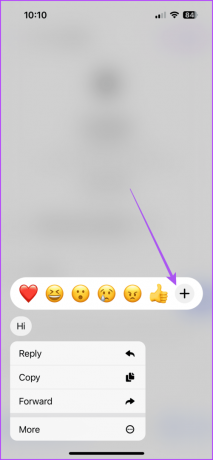
крок 4: Натисніть «Налаштувати», а потім — «Скинути» у верхньому лівому куті.


Для Android торкніться значка «Скинути».
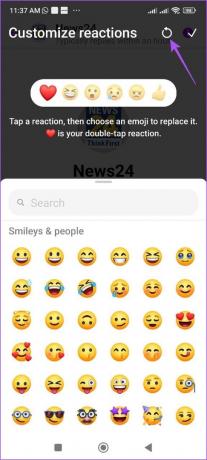
крок 5: Після цього поверніться до чатів, щоб перевірити, чи можете ви реагувати на повідомлення.
3. Увійдіть ще раз у Facebook Messenger
Ви можете знову ввійти у свій обліковий запис у Facebook Messenger, якщо Reactions все ще не працює. Це швидке рішення, яке допомагає вирішити багато проблем у програмі, подібних цій. Для цього вам доведеться використовувати додаток Facebook.
Крок 1: Відкрийте Facebook на своєму iPhone або Android.

Крок 2: На iPhone торкніться значка профілю в нижньому правому куті. На Android торкніться значка меню гамбургера у верхньому правому куті.


крок 3: Прокрутіть униз і натисніть «Вийти».

крок 4: Знову увійдіть у свій обліковий запис Facebook, а потім відкрийте Messenger, щоб перевірити, чи проблему вирішено.
Перевірте нашу публікацію на як вийти з Facebook і Messenger на всіх пристроях.
4. Примусово вийти та перезапустити Facebook Messenger
Ви можете примусово вийти та перезапустити програму Messenger. Це ще одне просте, але ефективне рішення, яке дасть програмі новий старт.
На iPhone
Крок 1: На головному екрані проведіть пальцем угору та утримуйте, щоб відкрити фонові вікна програми.
Крок 2: Проведіть пальцем праворуч, щоб знайти Messenger, і проведіть пальцем, щоб видалити вікно програми.

крок 3: Перезапустіть Messenger і перевірте, чи проблему вирішено.

На Android
Крок 1: Натисніть і утримуйте піктограму програми Messenger і натисніть «Інформація про програму».

Крок 2: Виберіть Примусово зупинити та натисніть OK для підтвердження.

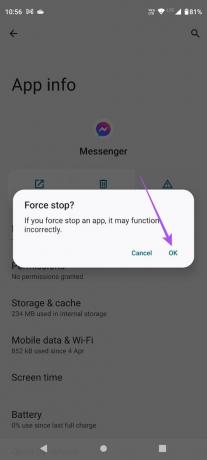
крок 3: Закрийте програму Info та перезапустіть Messenger, щоб перевірити, чи проблему вирішено.

5. Очистити кеш програми Facebook Messenger
Ви можете очистити кеш-пам’ять програми Facebook Messenger, яка зберігається протягом деякого часу, щоб максимально покращити роботу користувача. Застарілий кеш програми може призвести до таких проблем.
На iPhone
Крок 1: Відкрийте програму «Налаштування» та натисніть «Загальні».


Крок 2: Торкніться iPhone Storage і виберіть Messenger.


крок 3: Виберіть Розвантажити додаток і знову торкніться Розвантажити додаток для підтвердження.


крок 4: Закрийте налаштування та завантажте програму ще раз, щоб перевірити, чи проблему вирішено.

На Android
Крок 1: Натисніть і утримуйте піктограму програми Messenger і натисніть «Інформація про програму».

Крок 2: Виберіть Пам’ять і кеш і торкніться Очистити кеш.
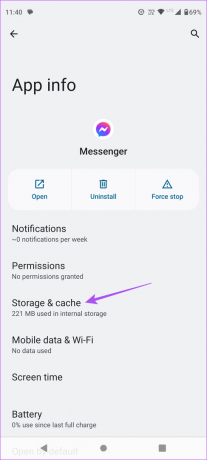

крок 3: Закрийте програму Info та відкрийте Messenger, щоб перевірити, чи проблему вирішено.

6. Оновіть Facebook Messenger
Якщо жоден із кроків усунення несправностей не допоміг, радимо встановити оновлення програми для Facebook Messenger на вашому iPhone або Android.
Оновіть Facebook Messenger на iPhone
Оновіть Facebook Messenger на Android
Реагувати на повідомлення
Ці рішення допоможуть вам вирішити проблему, коли реакція на повідомлення не працює у Facebook Messenger. Додаток також дозволяє перевіряти історії, опубліковані вашими друзями у Facebook. Але якщо це не так, ви можете слідувати деякі способи усунення несправностей щоб вирішити цю проблему.
Востаннє оновлено 31 жовтня 2023 р
Стаття вище може містити партнерські посилання, які допомагають підтримувати Guiding Tech. Однак це не впливає на нашу редакційну чесність. Вміст залишається неупередженим і автентичним.

Написано
Пауруш пробує роботу з iOS і Mac, водночас знайомиться з Android і Windows. Перш ніж стати сценаристом, він знімав відео для таких брендів, як Mr. Phone і Digit, і недовго працював копірайтером. У вільний час він задовольняє свою цікавість до потокових платформ і пристроїв, таких як Apple TV і Google TV. У вихідні дні він постійний кіноман, намагаючись скоротити свій нескінченний список перегляду, часто збільшуючи його.



